Khắc phục triệt để tình trạng vẽ cad bị giật | friend.com.vn
Deprecated: trim(): Passing null to parameter #1 ($string) of type string is deprecated in /home/caocap/public_html/wp-content/plugins/fixed-toc/frontend/html/class-dom.php on line 98
Dạo quanh các diễn đàn về Autocad, có rất nhiều thắc mắc xoay quanh vấn đề làm thế nào để giải quyết được tình trạng vẽ cad bị giật. Đây là lỗi phổ biến của người dùng khi làm việc với phần mềm này mà nguyên nhân chủ yếu là do bạn chưa tối đa hóa cấu hình của máy cho việc chạy đồ họa trong autocad. Hoặc chạy nhiều các lựa chọn trong autocad khiến cho quá trình xử lý dữ liệu đồ họa và tính toán của máy bị quá tải. Để giải quyết triệt để tình trạng này, bạn có thể tham khảo một số cách dưới đây.
Nội dung bài viết
1. Vẽ cad bị giật khi di chuyển nhiều đối tượng
Đây là trường hợp xảy ra khá phổ biến khi vẽ Cad bị giật, đặc biệt khi bạn mở tính năng tăng tốc phần cứng nhằm cải thiện đồ họa. Vậy, cách khắc phục trong tình huống này là gì? Nếu bạn không làm việc với mô hình 3D thì tốt nhất nên tắt tính năng tăng tốc phần cứng này bằng cách:
Bước 1: Gõ lệnh 3DCONFIG Bước 2: Bấm chọn vào Manual Tune như hình
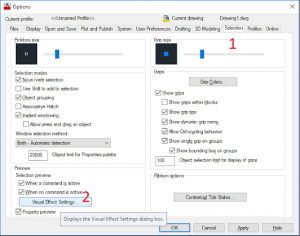
Bài viết liên quan
- Lệnh kéo dài đối tượng trong cad
- Lệnh thu nhỏ đối tượng trong cad
- Lệnh chia đoạn thẳng trong cad, Ứng dụng của lệnh DIV
- Tải Lisp cad full đầy đủ thông dụng
- Khắc phục lỗi không save được trong cad 2007
- Những mẫu giày bảo hộ lao động đẹp, hot nhất 2021
Bước 3: Bỏ tích chọn ở mục Enable hardware acceleration
Bước 4: Nhấn Ok để lưu lại cài đặt. Hoàn thành xong bạn có thể bắt đầu vẽ lại bình thường.
2. Chỉ có vài đối tượng mà dung lượng file lớn
Có thể lý giải bạn đã copy từ bản vẽ khác qua. Trên file của bạn có quá nhiều đối tượng, định dạng đang ẩn danh và không được dùng tới. Điều này xảy ra khi bạn copy từ bản vẽ khác qua. Để giải quyết tình trạng máy lag, bạn có thể thực hiện theo các chỉ dẫn sau:
Bước 1: SAVE AS file bạn về định dạng *.dxf. Bước 2: Tải file bạn vừa lưu lên. Bước 3: Gõ lệnh -PU → A (chọn hết các items) → * (chọn names mặc định) → N. Bước 4: AUDIT → Y. Bước 5: Lưu lại định dạng *.dwg bình thường và kiểm tra lại.
3. Rê chuột chậm, stretch bị văng trỏ nơi khác
Bước 1: Zoom (Z ←) chọn A←
Bước 2: Ctrl + A, chọn hết tất cả đối tượng trên file AutoCAD hiện hành. Bước 3: Nhấn Shift bỏ chọn khu vực bạn đang thao tác. Bước 4: Delete xóa đối tượng đang đi xa quá kia. Bước 5: Regen ←.
Nếu bản vẽ có quá nhiều đối tượng thì thay vì Ctrl + A ở bước thứ 2, bạn sẽ gõ lệnh Erea (E) rồi thực hiện tiếp các bước: Bước 3: Nhập ALL để chọn tất cả đối tượng. Bước 4: Nhấn Shift bỏ chọn khu vực bạn đang thao tác. Bước 5: Enter để thực hiện lệnh xóa.
Trên đây là 3 cách khắc phục tình trạng vẽ cad bị giật mà mình đã trải nghiệm thực tế và thành công. Nếu bạn vẫn còn thắc mắc, hãy để lại comment ngay bên dưới bài viết, để được giải đáp nhanh nhất nhé!
Đánh giá bài viết
- Share CrocoBlock key trọn đời Download Crocoblock Free
- Cung cấp tài khoản nghe nhạc đỉnh cao Tidal Hifi – chất lượng âm thanh Master cho anh em mê nhạc.
- Tài liệu quy trình hệ thống ERP – SAP Business One
- Tìm hiểu cách gỡ chặn khi bị người khác chặn face trên message
- Hướng dẫn làm kiểu ảnh gập đôi qua ứng dụng PicsArt trong vòng 1 phút Thủ thuật
- Đầu năm rạo rực với Sex Education, mùa hè cười ẻ với 7 anh em nhà ô dù và xoắn não với Dark, gần cuối năm thì học chơi cờ với người đẹp… Series Net.flix Originals nào trong năm 2020 đã khiến bạn quắn quéo nà?
- Download Bigone Miễn Phí,Tải Bigone Về Máy Điện Thoại 2021, Chơi Bigone Trên Máy Tính, Pc, Game Đánh Bài 2015
Bài viết cùng chủ đề:
-
Bí quyết bắt Pokemon không cần di chuyển
-
Làm Sim Sinh Viên,Chuyển đổi gói cước Viettel,Vinaphone,Mobile tại simredep.vn
-
Những phim có cảnh sex trần trụi bị cấm phát hành trên thế giới
-
Mạch đếm sản phẩm dùng cảm biến hồng ngoại – Học Điện Tử
-
6 Mẹo dân gian chữa rướn ở trẻ sơ sinh khi ngủ tự nhiên an toàn
-
Sao kê tài khoản ngân hàng ACB-những điều cần biết
-
Acer Iconia B1-723 – Chính hãng | Thegioididong.com
-
Cách khắc phục lỗi Voz không vào được bạn không nên bỏ qua
-
Tắt mở màn hình iPhone cực nhanh, không cần phím cứng – Fptshop.com.vn
-
[SỰ THẬT] Review bột cần tây mật ong Motree có tốt không?
-
Cách rút gọn link Youtube
-
Chèn nhạc trong Proshow Producer, thêm nhạc vào video
-
Hack Stick War Legacy Full Vàng Kim Cương Tiền ❤️ 2021
-
Cách chuyển font chữ Vni-Times sang Times New Roman
-
Du lịch Thái Lan nên đi tour hay đi tự túc? – BestPrice
-
Cách reset Wifi FPT, đặt lại modem wifi mạng FPT
















